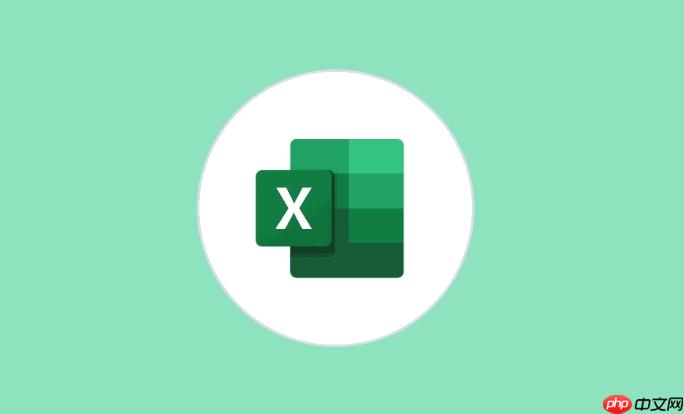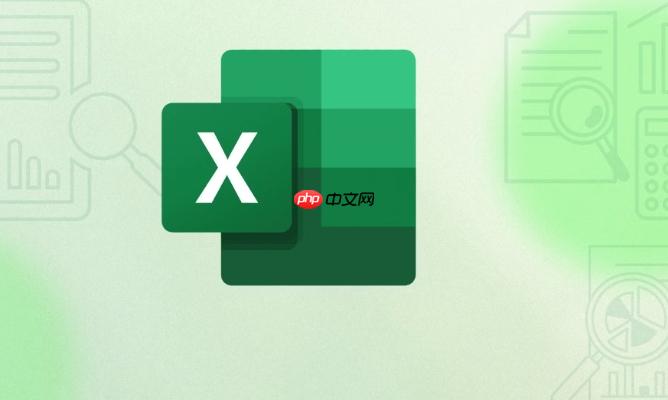SPSS导出为Excel可通过“另存为”或“导出”功能实现,推荐使用“另存为”并选择.xlsx格式,勾选“写入变量名称”以保留变量名;为避免日期变数字或文本变科学计数法,需在SPSS中正确设置变量类型,并在Excel中调整单元格格式;中文乱码可尝试UTF-8编码或通过“数据”→“从文本/CSV”导入时手动选编码;变量标签可通过“写入变量名称”保留,值标签需在导出前转换为字符串或使用“导出”功能中的“导出值标签”选项;大数据量建议分批导出或转为CSV;缺失值需提前重编码为NA等标识;重复任务可用SPSS语法自动化处理。

SPSS数据导出为Excel格式,其实操作起来并不复杂,核心就是利用SPSS自带的“另存为”或“导出”功能。这几乎是数据分析流程中一个非常常见的环节,毕竟Excel的普适性摆在那里,无论是为了共享数据、做进一步的图表,还是给那些不熟悉SPSS的同事看,Excel都是一个非常方便的媒介。
解决方案
将SPSS数据导出为Excel格式,主要有两种常用方法,我个人更倾向于第一种,因为它更直观,也更符合我们日常使用软件的习惯。
方法一:使用“另存为”功能(推荐)
这是我最常用的一种方式,直观且快速。
-
打开你的SPSS数据文件: 确保你想要导出的数据是当前活动的窗口。
-
点击菜单栏的“文件”(File): 这是一个所有软件都会有的基本操作。
-
选择“另存为”(Save As): 在弹出的子菜单中找到它。
-
选择保存类型: 在“另存为”对话框中,找到“保存类型”(Save as type)下拉菜单。这里是关键一步,你需要从列表中选择“Excel (.xls)”或“Excel 2007-2019 (.xlsx)”。根据你目标Excel文件的版本选择,现在大部分人都用新版Excel,所以是更常见的选择。
-
指定保存路径和文件名: 像保存任何文件一样,选择一个你方便找到的文件夹,并给文件起一个有意义的名字。
-
(可选)勾选“写入变量名称到文件第一行”: 我强烈建议你勾选这个选项,这样导出的Excel文件第一行就会是你的SPSS变量名,这对于后续的数据处理非常重要,否则你可能需要手动去对照。
-
点击“保存”(Save): 大功告成,你的SPSS数据现在就在Excel里了。
方法二:使用“导出”功能
这个功能在某些版本或特定需求下会更灵活,但对于普通导出,我觉得“另存为”就足够了。
- 打开你的SPSS数据文件。
- 点击菜单栏的“文件”(File)。
-
选择“导出”(Export)或“另存为其他”(Save As Other)> “数据”(Data)。 具体路径可能因SPSS版本略有不同。
- 在弹出的“导出数据”对话框中,选择“Excel”作为目标格式。
-
配置导出选项: 这个对话框通常会提供更多高级选项,比如是否导出变量标签、值标签,是否包含系统缺失值等。根据你的具体需求进行选择。
- 指定输出文件路径和名称,然后点击“确定”。

SPSS导出Excel后,数据类型或格式出现异常怎么处理?
说实话,我遇到过好几次SPSS导出的Excel文件,打开一看,日期变成了数字,或者文本字段变成了科学计数法,这确实挺让人头疼的。这种问题往往不是SPSS的错,而是Excel“自作聪明”的结果,它会尝试识别数据类型并自动格式化。
要解决这个问题,或者至少减少它的发生,有几个点可以注意:
-
SPSS中的变量类型: 在导出之前,检查一下SPSS中变量的类型定义。比如,如果一个日期变量在SPSS中被定义为数值型,并且存储的是日期对应的数字(比如从1900年1月1日开始的天数),那么导出到Excel后,Excel很可能就直接显示这些数字,而不是你想要的日期格式。确保SPSS中的日期变量是“日期”类型,或者至少是“字符串”类型,可以减少这种困扰。
-
导出时的选项: 有些SPSS版本在导出到Excel时,会提供“保留原始数据类型”或类似的选项。如果看到这样的选项,不妨勾选它。
-
Excel中的后期处理: 这是最常用也最直接的解决办法。
-
选择列: 在Excel中打开文件后,立即选中所有可能出现问题的列。
-
更改单元格格式: 右键点击选中的列,选择“设置单元格格式”(Format Cells)。
-
选择正确的格式:
-
日期: 选择“日期”(Date),然后选择你想要的日期显示格式。
-
文本: 对于那些不应该被Excel识别为数字或日期的ID号、编码等,选择“文本”(Text)。这样可以防止Excel自动把“001”变成“1”。
-
数字: 如果是纯数字但显示异常,可以选择“数字”(Number),并设置小数位数等。
-
“文本”转换: 有时候,即使你把单元格格式设为“文本”,那些已经被Excel识别为数字的单元格依然会靠右显示,甚至无法通过格式化直接变回“001”这样的文本。这时,你可以选中这些列,使用Excel的“分列”(Text to Columns)功能,在分列向导的最后一步,将目标列的数据格式设置为“文本”。这招很管用,能强制Excel把内容当成文本来处理。
-
编码问题(乱码): 如果你遇到的是中文乱码,这通常是编码不匹配的问题。在SPSS导出时,有些版本会让你选择编码(比如UTF-8或本地编码)。确保你选择的编码与Excel打开时默认使用的编码兼容。如果Excel打开后乱码,尝试在Excel中通过“数据”>“从文本/CSV”导入数据,然后在导入向导中手动选择正确的编码。虽然有点绕,但通常能解决问题。
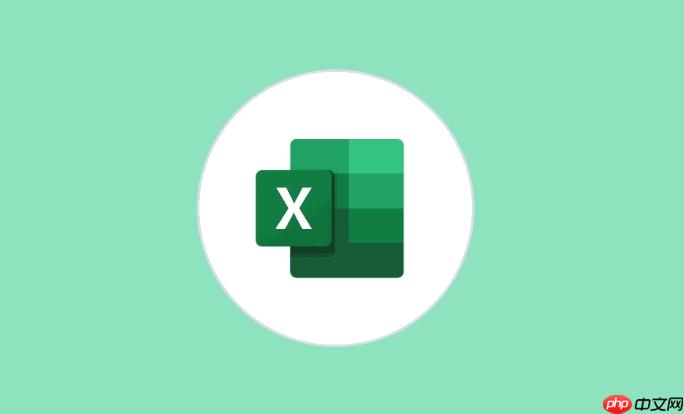
如何确保SPSS的变量标签和值标签都能正确地导出到Excel?
这确实是一个细致的问题,因为SPSS的变量名通常是简短的(比如
),而变量标签(比如
)和值标签(比如
)才是真正有意义的描述。如果只导出变量名,那Excel文件可能就变得难以理解了。
-
变量标签的导出:
- 在SPSS中,当你使用“另存为”或“导出”功能时,通常会有一个选项,比如“写入变量名称到文件第一行”(Write variable names to first row of file)。我个人习惯是勾选这个,这样Excel的第一行就是SPSS的变量名。
-
如果想把变量标签导出为Excel的列头: 这需要一点技巧,SPSS的直接导出功能通常不会把变量标签直接作为列头。
-
变通方法: 你可以先在SPSS中生成一个“变量属性”的表格(Analyze > Reports > Codebook),或者通过脚本把变量标签提取出来。更简单粗暴的方式是,在SPSS中,你可以通过“实用程序”>“变量”(Utilities > Variables)查看所有变量及其标签,然后手动复制这些标签到Excel文件的第一行,再把导出的数据粘贴到第二行。这虽然有点手动,但对于小数据集来说是可行的。
-
语法导出: 对于高级用户,使用SPSS语法(Syntax)可以更精确地控制导出。例如, (Output Management System) 命令可以捕获SPSS输出,包括变量标签,然后导出为其他格式。但这超出了简单导出的范畴。
-
值标签的导出:
- 这是最容易被忽略但又非常重要的部分。SPSS默认导出时,通常导出的是变量的值(比如、),而不是值标签(比如、)。
-
在SPSS中转换:
- 最直接的方法是在导出前,先在SPSS中将这些数值型变量转换为字符串型变量,并且在转换时保留值标签。
- 具体操作:选中需要转换的变量,点击菜单栏的“转换”(Transform)>“自动重新编码为不同变量”(Automatic Recode into Different Variables)。在对话框中,将原始变量移到“变量->新名称”框中,并确保勾选“将值作为新变量的名称”或“将值标签作为新变量的名称”(这取决于你的SPSS版本和具体需求,通常是希望把值标签作为新变量的值)。这样会创建一个新的字符串变量,其内容就是原始变量的值标签。然后你导出这个新变量即可。
- 这种方法会增加新的变量,但能确保Excel中显示的是易读的文本。
-
使用“导出”对话框的高级选项: 某些SPSS版本在“文件”>“导出”到Excel时,会提供一个选项,让你选择是导出“值”还是“值标签”。如果你的版本有这个选项,务必勾选“导出值标签”(Export Value Labels)。这个选项非常实用,能省去很多手动转换的麻烦。
总的来说,处理标签问题,核心在于理解SPSS存储的是数值和其对应的标签,而Excel通常只认数值。提前在SPSS中做好转换,或者利用导出选项,是最高效的办法。
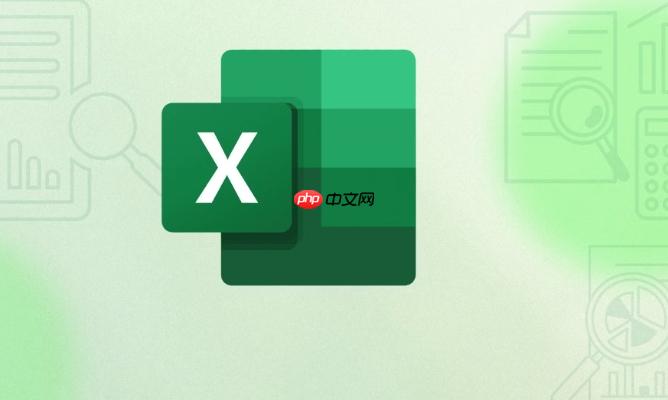
除了直接导出,SPSS数据到Excel还有哪些高级用法或注意事项?
除了基本的导出操作,其实还有一些进阶的考量和注意事项,能让你的数据处理工作更顺畅。
-
大数据量处理: 如果你的SPSS文件非常大,包含几十万甚至上百万行数据,直接导出到Excel可能会遇到性能问题,甚至导致Excel崩溃(尤其是老版本的Excel)。Excel有行数限制(格式是1,048,576行)。对于超大数据集,你可能需要考虑:
-
分批导出: 在SPSS中,可以使用“数据”>“选择个案”(Data > Select Cases)功能,根据某个条件(比如ID范围、日期范围)将数据分成几部分,然后分别导出。
-
导出为CSV: CSV(Comma Separated Values)文件是一种纯文本格式,没有Excel的格式和行数限制。SPSS可以轻松导出为CSV,然后Excel也能打开CSV。虽然没有漂亮的格式,但对于传输和处理大数据来说,CSV更可靠。
-
数据库连接: 如果是长期处理大数据,考虑将SPSS数据导入到数据库(如MySQL, SQL Server),然后从数据库中导出到Excel,或者直接在数据库中进行数据清洗和聚合。
-
导出特定变量或个案: 有时候你不需要导出所有数据。
-
选择变量: 在SPSS的“数据视图”中,你可以隐藏不需要的变量,或者在导出前,只选择你需要的变量(通过“数据”>“复制数据集”创建一个只包含所需变量的新数据集)。
-
选择个案: 使用“数据”>“选择个案”(Data > Select Cases)功能,可以根据条件筛选出你想要导出的特定行。
-
缺失值的处理: SPSS中的缺失值(Missing Values)通常用表示,或者你自定义的特定数值(如、)。导出到Excel后,这些缺失值会如何显示?
- 通常情况下,SPSS的系统缺失值()在Excel中会显示为空白单元格。
- 用户自定义的缺失值(如)则会显示为。
- 如果你希望Excel中的缺失值有特定的表示(比如或),你需要在SPSS中进行转换,例如使用“转换”>“重新编码为不同变量”功能,将替换为字符串,然后再导出。
-
保持数据精度: 对于数值型变量,尤其是带有小数的,导出到Excel时要注意精度问题。Excel默认的显示精度可能会隐藏一些小数位。虽然数据本身可能还在,但显示上可能造成误解。在Excel中,通过“设置单元格格式”可以调整小数位数。
-
自动化和重复任务: 如果你经常需要将SPSS数据导出到Excel,并且这个过程是重复的,那么学习SPSS的语法(Syntax)会非常有帮助。你可以编写一个简单的语法脚本来完成导出任务,这样每次只需要运行脚本,而不需要手动点击菜单。这对于提高效率和减少人为错误非常有益。
这些高级考量,其实都是围绕着“如何让数据更好地服务于后续分析”这个核心目的。导出到Excel仅仅是第一步,理解数据在不同软件间的转换特性,才能真正掌握数据。
以上就是SPSS怎么Excel_SPSS数据导出为Excel格式教程的详细内容,更多请关注php中文网其它相关文章!